I 2017 skrev vi på vår danske side en guide til hvordan du kommer i gang med å bruke Google Analytics sammen med EasyPractice kontoen din. Det har imidlertid gått en stund siden den gang. Og du som EasyPractice bruker har kanskje lagt merke til at også dette systemet har gjennomgått en rekke endringer siden 2017? Vi er i konstant utvikling og planlegger å fortsett med det! Derfor kan man også gjennom videoguidene vi har lagt ut tidligere se at systemet ser helt annerledes ut nå i 2020, sammenlignet med i 2017. Videre tenkte jeg at det ville være en god ide å lage en norsk guide til dere 🙂
Derfor kommer det her en oppdatert, norsk versjon, av vår guide til Google Analytics. Slik at det er lettere for deg å integrere systemet med EasyPractice.
Du kan også lese mer om vår integrasjon med Google Analytics på vårt hjelpesenter, som du finner ved å trykke her.
______________________________________________________________________________
Integrasjon med Google Analytics
Med Google Analytics’ integrasjon med EasyPractice, vil det være mulig for deg som behandler å ha oversikt over trafikken på din Online Booking portal. Integrasjonen gir deg detaljert informasjon om hvor mange som besøker nettstedet ditt og hvor mange som bestiller en avtale hos deg. Den følger altså hele prosessen fra deres første besøk til de fullfører bestillingen via EasyPractice.
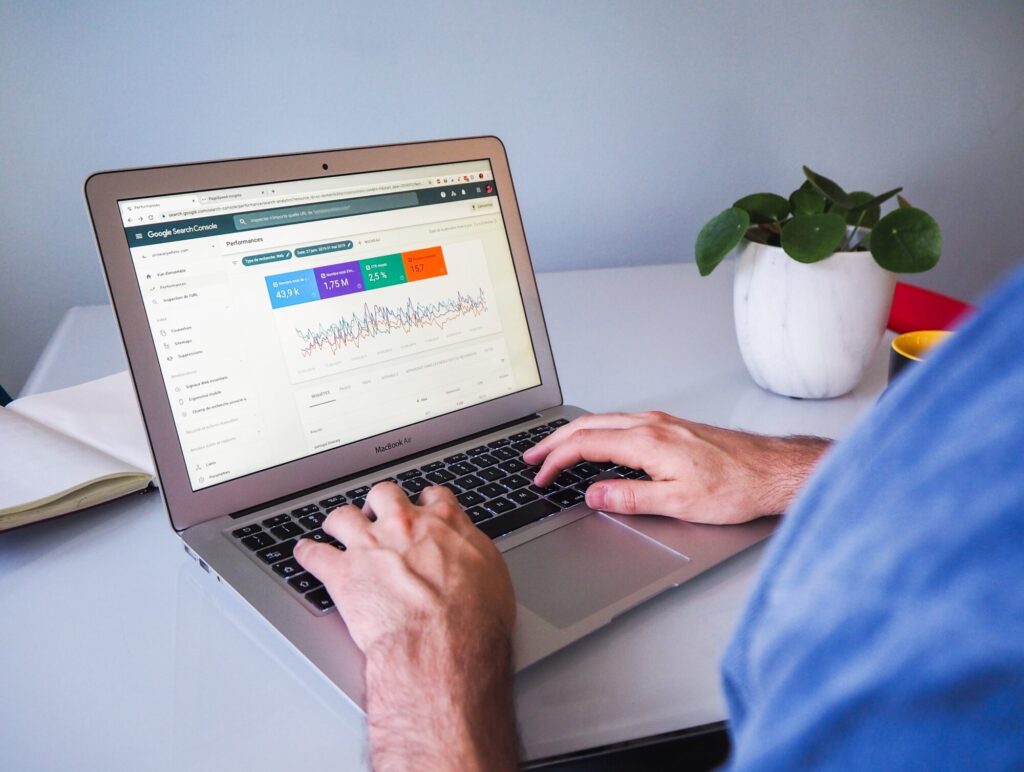
Nedenfor vil jeg guide deg gjennom hvordan du setter opp integrasjonen, slik at du kan gå i gang med å bli kjent med systemet og få oversikt over alt som skjer på Google Analytics-siden.
Hvordan oppretter du en GA bruker:
- For å kunne benytte deg av denne integrasjonen, må du starte med å opprette en Google Analytics bruker på hjemmesiden. Gå derfor inn på Google Analytics og trykk «Sign up».
- Etterhvert som du oppgir informasjon om deg og virksomheten din, vil du bli bedt om å oppgi en link til hjemmesiden din. Dette svarer til din OnlineBooking portal hos EasyPractice. For å kunne linke til det, går du inn på EasyPractice brukeren din under «Innstillinger» –> «Online Booking». Deretter trykker du på den grønne boksen «Sett inn Online Booking på din nettside«. Deretter bruker du linken som kommer opp. Bortsett fra http://. Eksempelvis «system.easypractice.net/book/ola-nordmann».
Nå kan du gå i gang med å aktivere Google Analytics-appen.
- Det gjør du under «Apps» i EasyPractice. Deretter blar du ned til du finner appen og trykk på «Aktiver». Da vil du få opp en side med litt generell informasjon om hvordan appen fungerer og hva du kan forvente. Trykk deretter på «Neste».
- I trinn to blir du bedt om å velge en konto. Det vil si den kontoen du har opprettet i Google Analytics og som du ønsker å bruke til å følge med på din Online Booking-side.
- Avslutningsvis trykker du på knappen «Aktiver» og så er du klar!
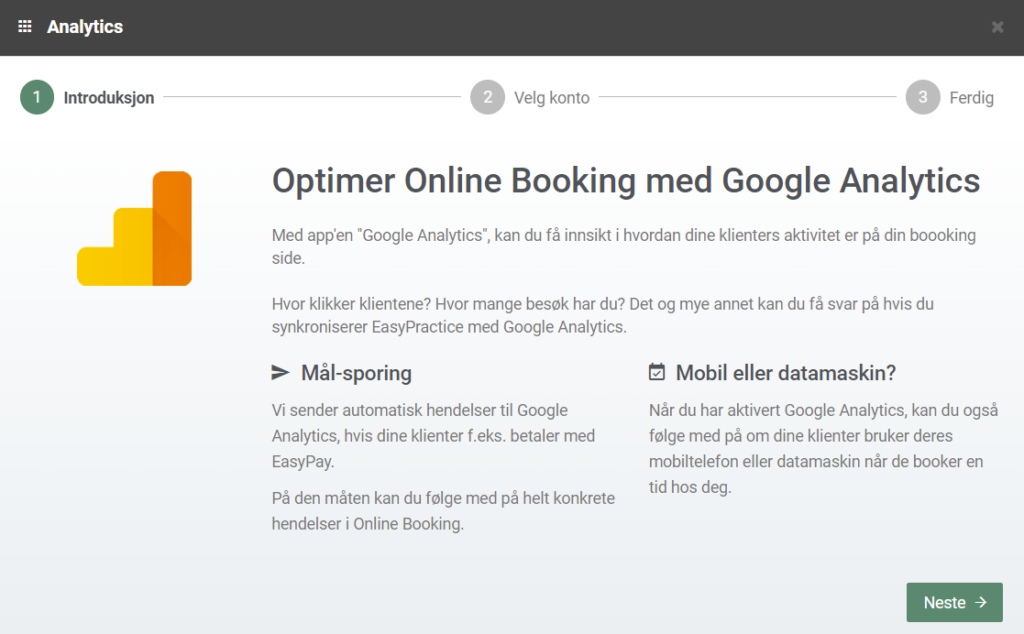
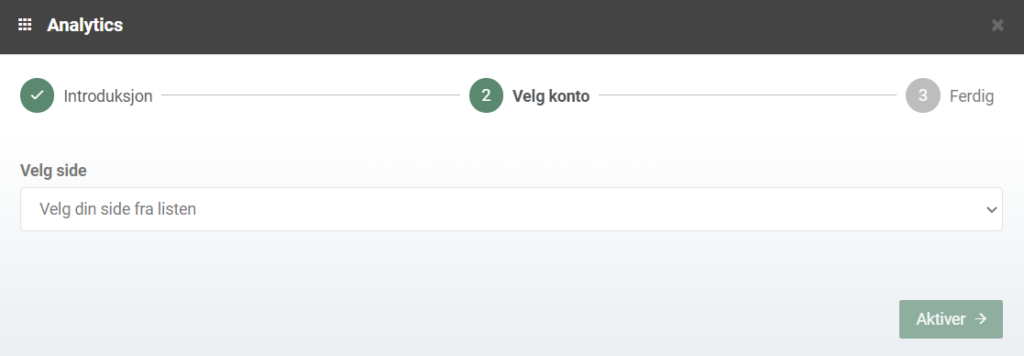
Ferdig! Så enkelt er det.
Dersom du har noen ytterligere spørsmål, er du velkommen til skrive til meg eller kollegaene mine på [email protected]. Vi sitter klare til å hjelpe deg videre! ?
 alt statistikk for din klinikk
alt statistikk for din klinikk  alt Et bord med en kalender, mobiltelefon, kopp med kaffe og en pc-skjerm med flere avtaler
alt Et bord med en kalender, mobiltelefon, kopp med kaffe og en pc-skjerm med flere avtaler  alt Praha skyline.
alt Praha skyline.